
先月に引き続き、執筆を担当させていただくLaurです。今月もよろしくお願いいたします! 今回はより技術的な話を掘り下げます。制作の時間短縮につながる方法や即戦力になるTipsを紹介するので、最後までお付き合いください。
7個の付属エフェクターで構築するベース加工のためのLaur自作ラック
●Rackを使ったLaur式時短術
楽曲制作する上で、“音作りがかなりうまくいったな”“以前使ったあの音を今使いたい!”という経験があれば、“Rack機能”をぜひ活用してほしいです。InstrumentsとAudio Effectをまとめて選択し、グループ化(Windows:Ctrl+G、Mac:command+G)すると1つのRackが生成され、左下のアイコンを押すとそのRackを保存できます。

別プロジェクトでRackを使用したいときは、ユーザー・ライブラリーの中から保存したRackをダブル・クリックするだけです。

Rack機能を活用すると、以前の音を使用するためにプロジェクト・ファイルを行き来したり、プロジェクトを紛失したりする心配がなく、制作した音へのアクセスが格段に良くなるので、とても便利です。ここまではABLETON Liveユーザーであればご存じの方も多いのではないでしょうか。
では応用編です。これはとてもお世話になっている機能なのでぜひ紹介したいのですが、Rack以外にセッションビュー/アレンジビュー上のトラック、グループの設定も保存ができます。手順は保存したいトラック、グループをユーザー・ライブラリまでドラッグするだけです。

呼び出しも同様にユーザー・ライブラリに保存したデータをセッション・アレンジビューにドラッグ、またはダブル・クリックでOKです。この手法を用いれば、プロジェクトのテンプレートを使うよりも柔軟に自身のテンプレートを呼び出すことができます。
Rackはあくまでエフェクターやプラグインを保存するのに対し、こちらはMIDIデータやオートメーションを含めたすべての項目を丸ごと保存可能なので、例えば、うまく作れたビルドアップやフィルイン、リード・レイヤーなどの設定をすべて引き継ぎ、現在のプロジェクトに落とし込むことができます。自分自身のアーカイブからアイディアを引き継ぎつつ、楽曲に合わせて調整を加えるのも良し、そのまま使うのも良し。インスピレーション次第で使い方の可能性が掛け算式に広がりますし、音作りやミックス・バランスの調整を行ったテンプレートを使いこなせば、さらなる時間短縮につながること間違いなしです。
●Live付属エフェクターで作る最強ベース加工
次に紹介するのは、Liveの付属エフェクターのみを使用してパンチとキレがある音に加工する方法です。今回は自作ラックを元に解説します。できるだけ簡単なプロセスで本格的なベース・サウンドに仕上がるよう調整しました。
加工の手順と各エフェクターの用途は次の通りです。まずAmpを使用して音に芯を持たせます。次にVocoderを使い輪郭を丸くした後、Overdriveを入れて高域にのみ鋭いひずみを加えることでより音が前に出ます(かけすぎ注意!)。その後にベースがほかの音に干渉しやすい中低域や中高域をEQ Eightで狙い、削っていきましょう。土台が固まってきたら、最後に音を強くする目的でMultiband DynamicsのプリセットOTT、Glue Compressor、Saturatorをかけていきます。OTTはインサートするだけで最新のサウンドに近づくエフェクターです(詳しくは連載第1回を参照)。Glue Compressorはベースの音量差をならしながらSoft Clipでサチュレーション効果を付与してくれます。仕上げのSaturatorにSoft Clipを入れ、Driveで全体的な音量を上げて完成です!

実際に使用する際はAmpのDry/Wet、OTTのAmount、SaturatorのDriveをいじるとより楽曲にハマりやすいと思います。もちろん、これを軸に自分が普段使用しているエフェクターを加えて、オリジナリティを出すのもアリ! Live Suiteユーザーなら誰でも再現できる上、楽曲に合わせて細かい調整もできますので、ぜひ自分なりのかっこいい音を見つけてください。
Vocoderを柔軟に活用し予想外の効果を得るカラー・ベースのサウンド・メイク
●Vocoderを用いたカラー・ベースの作り方
昨今、エレクトロニック・ミュージック・コンポーザーを中心に注目を浴びているカラー・ベース。このジャンルの特徴の一つに、コード的なアプローチの音色をブレンドしたベース・サウンドが挙げられます。そこで、サウンド・デザインの肝となる手法の一つをVocoderを使って紹介します。

今回は別トラックからコードとボイシングのデータをVocoderに送り、和音をベースに付与させる方法なので、2トラック用意しましょう。1トラックにDubstepのドロップなどで使われるようなグロウルやワブルなどのベースを入れます(自前でもベース・サンプルでも可!)。次に同じトラックにVocoderをインサート。ポイントとして、CarrierはExternalにしましょう。お好みでEnhanceを有効にしても構いません。
2トラック目は曲に合った任意のコードを鳴らします。私が推奨する音はアタックが速いパッドかSupersawです。Vocoder内のAudio Fromを2トラック目に設定することで、先ほど用意したコード・シンセがVocoderに通るシグナルとして反映されます。

注意点として、このままだとコード・シンセとベースが同時に鳴ってしまうので、コード・シンセの音量は必ず−∞にしてください。以上の工程により、コード・アプローチを含んだベース・サウンドが完成します。
ここからは自由度が高く、Vocoder内のBandsを変えたり、RangeやSens.、Depth、Releaseをいじるだけでさまざまなニュアンスを付けられます。ミックス的な観点では、Filter Bandのレベルを調整することで特定帯域の出力を制御できます。例えばVocoder側で出過ぎた高音域を抑えれば、EQなどで削るよりナチュラルに抑え込むことができます。このように、本来の用途としてのVocoderに留まらず、柔軟な発想を用いることで思いがけない効果が生み出されることもあります。新しいスタイルの可能性としてご自身の制作に取り入れてみてください。
いかがでしたでしょうか? 今回はより実践的なスキルを中心に紹介しましたが、少しでも興味を持っていただけたらうれしいです。次回はついに私が執筆する最終号となります。Liveのさらなる魅力を発信するので、お楽しみに!
Laur
【Profile】趣味の音楽ゲームで自身の楽曲をプレイしたいという夢を抱き、作曲を始めた。オーケストラや民族楽器などを中心とした生楽器と、幅広いクラブ・ミュージックを一つの楽曲として融合させるスタイルを軸に楽曲制作をしている。現在、所属レーベル“HARDCORE TANO*C”にて、主に活動中。
【Recent work】
『Memoria』
Laur
(HARDCORE TANO*C)
ABLETON Live
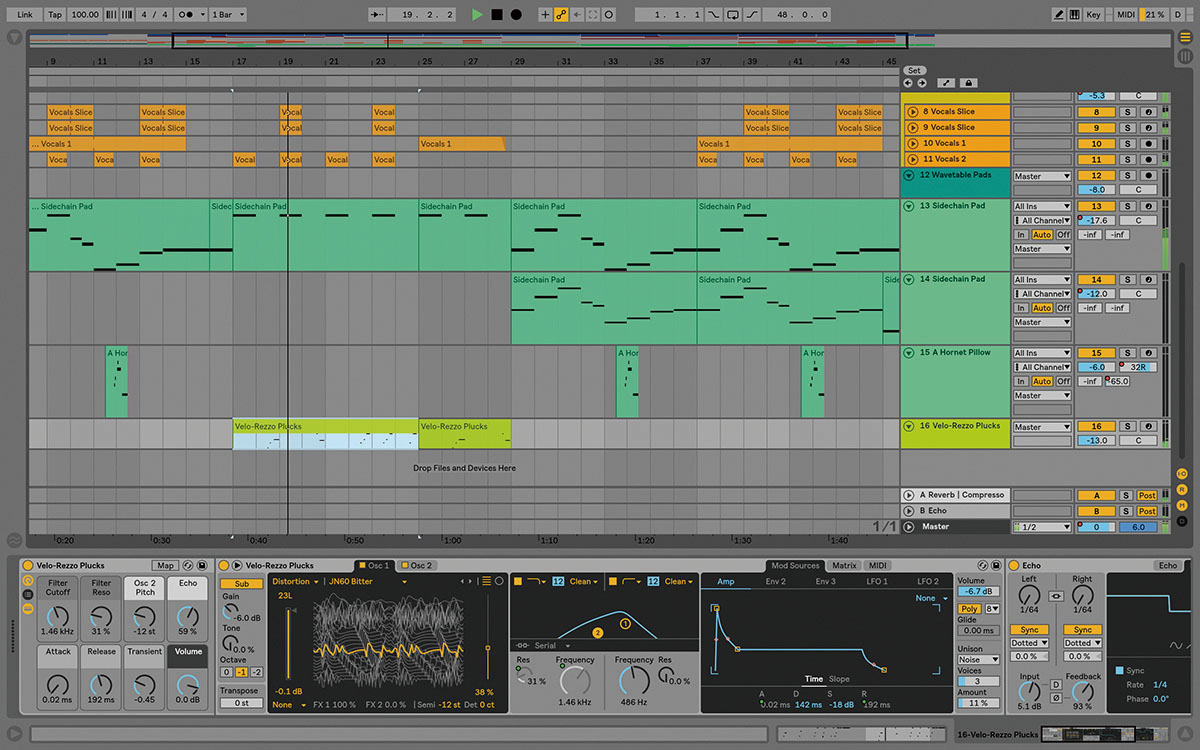
LINE UP
Live 11 Lite(対象製品にシリアル付属)|Live 11 Intro:10,800円|Live 11 Standard:48,800円|Live 11 Suite:80,800円
*オープン・プライス(記載は市場予想価格)
REQUIREMENTS
▪Mac:macOS X 10.13〜12、INTEL Core I5以上またはAPPLE M1プロセッサー
▪Windows:Windows 10 Ver.1909以降、INTEL Core I5以上またはAMDのマルチコア・プロセッサー
▪共通:8GBのRAM、オーソライズに使用するインターネット接続環境



